Win7 모니터의 비정상적인 색상 문제를 해결하는 방법
컴퓨터를 오랫동안 사용하면 다양한 문제가 발생한다는 것을 알고 있습니다. 가장 흔한 문제는 디스플레이 문제입니다. 따라서 Win7에서도 비정상적인 디스플레이 색상이 발생하는 경우 어떻게 해야 할까요? 솔루션을 자세히 살펴보세요.
Win7 모니터 색상이 비정상적인 경우 대처 방법:
일반적인 모니터 오류 현상은 다음과 같습니다.
1. 컴퓨터를 켰을 때 디스플레이가 나타나지 않고 모니터 전원이 켜지지 않는 경우가 많습니다.
2. 모니터 화면의 문자가 상대적으로 흐릿합니다.
3. 모니터에 색 얼룩이 있습니다.
4. 모니터에 물결 모양의 줄무늬가 나타납니다.
5. 모니터에서 이상한 냄새가 나요.
6. 모니터에서 "펑"하는 소리가 계속 들립니다.
7. 특정 응용 프로그램이나 구성에서 화면 왜곡, 어두워짐(또는 검은색 화면), 잔상, 정지 등이 발생합니다.
8. 디스플레이에 색상이 부족하고 초점이 흐릿하며 화면이 너무 밝거나 어둡고 회귀선이 있습니다.
9. 잠에서 깨어난 후 디스플레이가 비정상적입니다.
10.모니터 화면에 부분적인 색상 얼룩이 있습니다.
11. 디스플레이 래스터가 흐릿합니다.
12. 디스플레이 색상 캐스트, 지터 또는 스크롤, 디스플레이 흐림, 흐린 화면 등
13. 화면 매개변수를 설정하거나 수정할 수 없습니다.
14. 밝기나 대비를 조정할 수 없거나 조정 가능한 범위가 작습니다.
15. 화면 크기나 위치를 조정할 수 없거나 조정 가능한 범위가 작습니다.
16. 모니터가 정상적으로 작동하기 시작합니다. 잠시 후 화면의 배경색이 하얗게 변합니다. 잠시 후 다시 켜지고 정상으로 돌아옵니다.
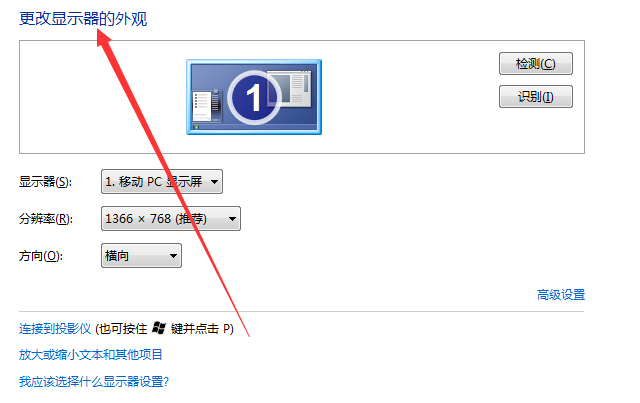
디스플레이 색상 경향, 디스플레이 깜박임 및 비정상적인 디스플레이 색상:
1. 디스플레이에 전반적인 색상 경향이 있는 경우 주로 디스플레이의 디코딩 회로 문제로 인해 발생합니다.
2 또는 약간의 작은 커패시터 누출 3원색 음극관의 출력 전력이 부족하여 3가지 색상 신호 중 하나가 오작동합니다.
3. 녹색 신호가 부족하여 모니터에는 빨간색과 파란색 신호만 있어서 화면이 컬러캐스트로 나타납니다.
4. 짧은 시간 내에 복구되므로 모니터 디코딩 회로가 손상될 가능성은 없을 것으로 추정됩니다. 이는 시스템 온도와 관련이 있을 수 있습니다.
5. 접촉 불량, 온도가 상승하면 금속 접촉점이 확장되어 연결이 다시 정상으로 돌아옵니다.
6. 해결 방법: 모니터를 다른 호스트에 연결하세요. 오류가 사라지면 그래픽 카드의 오류일 수 있습니다.
7. 오류가 지속되면 모니터 자체의 오류이거나 모니터 케이블 인터페이스의 오류일 수 있습니다.
8. 모니터 케이블 인터페이스의 금속 핀이 부러졌거나 구부러졌는지 집중적으로 확인하세요. 그렇지 않으면 모니터를 새 케이블로 교체하고 다시 시도해 보세요.
디스플레이 색상 경향:
1. 전원 케이블 또는 데이터 케이블에 문제가 있습니다.
2. 디스플레이 튜브 문제(수리를 위해 보내는 것이 좋습니다).
3. 그래픽 카드나 그래픽 카드 드라이버에 문제가 있습니다(다른 드라이버를 사용해 보세요).
화면 깜박임:
1. 재생률은 85Hz를 초과해서는 안 됩니다. 재생률을 너무 높게 유지하세요.
2. 그래픽 카드나 그래픽 카드 드라이버에 문제가 있습니다.
3. 사용 환경에 전자파 간섭이 있는지 여부.
4. 주 전원이 불안정하고, 디스플레이 자체에 결함이 있으며, 디스플레이 내부 전자 부품이 납땜되어 있습니다.

일반적인 그래픽 카드 결함 진단은 다음과 같습니다.
1. 그래픽 카드의 접촉 불량:
그래픽 카드의 접촉 불량은 일반적으로 부팅 실패 및 경고음 또는 시스템 불안정 및 충돌 등의 문제를 유발합니다. .
그래픽 카드의 접촉 불량의 주요 원인은 그래픽 카드의 금색 핑거의 산화, 먼지, 그래픽 카드의 품질 저하 또는 섀시 베젤 문제 등입니다.
골드핑거의 산화로 인한 접촉불량의 경우 지우개를 사용하여 골드핑거를 닦아 문제를 해결할 수 있으며, 먼지로 인한 접촉불량의 경우 일반적으로 먼지를 제거한 후 해결할 수 있습니다.
하드웨어 품질로 인한 접촉 불량은 대개 교체로 감지되며, 일반적으로 그래픽 카드를 교체하면 해결됩니다.
섀시 배플 문제로 인한 접촉 불량의 경우 일반적으로 그래픽 카드가 그래픽 카드 슬롯에 완전히 삽입될 수 없으며, 이는 섀시를 교체하면 제거될 수 있습니다.
2. 호환성 문제:
호환성 결함으로 인해 일반적으로 컴퓨터가 부팅되지 않고 경고음이 울리거나 시스템이 불안정하고 충돌이 발생하거나 화면에 비정상적인 소음 및 기타 오작동이 나타납니다.
그래픽 카드 호환성 결함은 일반적으로 컴퓨터를 방금 설치하거나 업그레이드했을 때 발생합니다. 마더보드와 그래픽 카드가 호환되지 않거나 마더보드 슬롯과 그래픽 카드 골드 핑거가 완전히 접촉할 수 없는 경우에 더 일반적입니다.
그래픽 카드 호환성 결함은 일반적으로 교체 방법을 사용하여 감지되며, 일반적으로 그래픽 카드 교체는 결함을 제거하는 데 사용됩니다.
3. 그래픽 카드 구성 요소 손상:
그래픽 카드 구성 요소가 손상되면 일반적으로 컴퓨터가 부팅되지 않고 시스템이 불안정해지고 충돌하며 화면이 손상됩니다.
그래픽 카드 구성 요소 손상에는 일반적으로 그래픽 카드 칩 손상, 그래픽 카드 BIOS 손상, 비디오 메모리 손상, 그래픽 카드 커패시터 손상 또는 전계 효과 트랜지스터 손상 등이 포함됩니다.
그래픽 카드 구성 요소가 손상된 경우 일반적으로 그래픽 카드 회로의 다양한 신호를 주의 깊게 측정하여 손상된 구성 요소를 확인하고 나면 교체할 수 있습니다.
4. 그래픽 카드 과열 실패:
그래픽 카드 칩은 작동 시 많은 열이 발생하기 때문에 더 나은 방열 조건이 필요합니다. 냉각 팬이 손상되면 그래픽 카드가 과열되어 제대로 작동하지 않게 됩니다.
그래픽 카드 과열 오류는 일반적으로 시스템 불안정, 충돌, 화면 왜곡 및 기타 오작동을 유발합니다. 그래픽 카드가 과열되면 냉각팬만 교체하세요.
5. 그래픽 카드 드라이버 오류:
그래픽 카드 드라이버 오류는 일반적으로 시스템 불안정 및 충돌, 흐린 화면, 불완전한 텍스트 및 이미지 그래픽, 기타 오작동을 유발합니다.
그래픽 카드 드라이버 오류에는 주로 그래픽 카드 드라이버 손실, 그래픽 카드 드라이버 시스템과의 비호환성, 그래픽 카드 드라이버 손상, 그래픽 카드 드라이버 설치 실패 등이 포함됩니다.
그래픽 카드 드라이버 오류의 경우 일반적으로 먼저 "장치 관리자"에 들어가 그래픽 카드 드라이버가 있는지 확인하세요. 그렇지 않으면 다시 설치하세요.
있으나 그래픽 카드 드라이버에 "!"가 있는 경우에는 그래픽 카드 드라이버가 제대로 설치되지 않았거나 드라이버 버전이 잘못되었거나 드라이버가 시스템과 호환되지 않는다는 의미입니다.
일반적으로 그래픽 카드 드라이버를 삭제하고 다시 설치하세요. 설치 후에도 여전히 "!"가 나타나면 새 버전의 드라이버를 다운로드하여 설치하시면 됩니다.
그래픽 카드 드라이버를 설치할 수 없는 경우에는 일반적으로 드라이버 문제나 레지스트리 문제가 있는 것입니다.
6. CMOS 설정 실패:
CMOS 설정 실패는 CMOS에 표시된 관련 옵션이 잘못 설정되어 발생합니다.
일반적인 CMOS 설정 오류에는 주로 통합 그래픽 카드가 있는 마더보드, CMOS의 잘못된 그래픽 카드 차폐 옵션 설정 등이 포함됩니다.
예를 들어 "AGP 운전 제어" 옵션이 잘못 설정되었습니다(일반적으로 "AUTO"여야 함).
"AGP Aperture Size" 옵션이 잘못 설정되었습니다. "FAST Write Supported" 옵션이 잘못 설정되었습니다. .
CMOS 설정 오류는 일반적으로 기본 BIOS 값을 로드하여 수정할 수 있습니다.
7. 그래픽 카드 오버클럭 문제:
그래픽 카드 오버클럭 문제는 사용 중 그래픽 카드의 속도를 높이고 그래픽 카드의 작동 빈도를 높여 발생하는 컴퓨터 오류를 말합니다.
문제가 발생한 후 주파수를 공장 기본 설정으로 복원할 수 있습니다.
드라이버가 필요한 경우 Driver Wizard 2008을 설치하는 것이 좋습니다. 설치 후 자동 드라이버 업데이트 기능을 사용하세요.
네트워크 카드, 사운드 카드, 그래픽을 포함한 최신 버전의 드라이버가 자동으로 다운로드되어 설치됩니다. 카드, USB 등을 찾아서 설치할 필요가 없습니다.
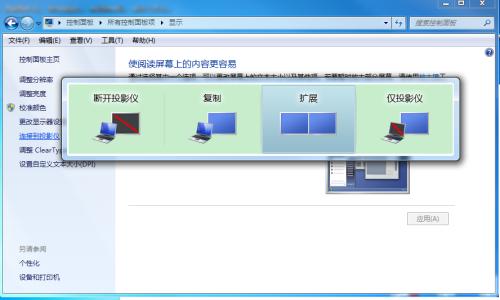
위 내용은 Win7 모니터의 비정상적인 색상 문제를 해결하는 방법의 상세 내용입니다. 자세한 내용은 PHP 중국어 웹사이트의 기타 관련 기사를 참조하세요!

핫 AI 도구

Undresser.AI Undress
사실적인 누드 사진을 만들기 위한 AI 기반 앱

AI Clothes Remover
사진에서 옷을 제거하는 온라인 AI 도구입니다.

Undress AI Tool
무료로 이미지를 벗다

Clothoff.io
AI 옷 제거제

AI Hentai Generator
AI Hentai를 무료로 생성하십시오.

인기 기사

뜨거운 도구

메모장++7.3.1
사용하기 쉬운 무료 코드 편집기

SublimeText3 중국어 버전
중국어 버전, 사용하기 매우 쉽습니다.

스튜디오 13.0.1 보내기
강력한 PHP 통합 개발 환경

드림위버 CS6
시각적 웹 개발 도구

SublimeText3 Mac 버전
신 수준의 코드 편집 소프트웨어(SublimeText3)

뜨거운 주제
 7503
7503
 15
15
 1377
1377
 52
52
 78
78
 11
11
 52
52
 19
19
 19
19
 54
54
 PS가 계속 로딩을 보여주는 이유는 무엇입니까?
Apr 06, 2025 pm 06:39 PM
PS가 계속 로딩을 보여주는 이유는 무엇입니까?
Apr 06, 2025 pm 06:39 PM
PS "로드"문제는 자원 액세스 또는 처리 문제로 인한 것입니다. 하드 디스크 판독 속도는 느리거나 나쁘다 : CrystalDiskinfo를 사용하여 하드 디스크 건강을 확인하고 문제가있는 하드 디스크를 교체하십시오. 불충분 한 메모리 : 고해상도 이미지 및 복잡한 레이어 처리에 대한 PS의 요구를 충족시키기 위해 메모리 업그레이드 메모리. 그래픽 카드 드라이버는 구식 또는 손상됩니다. 운전자를 업데이트하여 PS와 그래픽 카드 간의 통신을 최적화하십시오. 파일 경로는 너무 길거나 파일 이름에는 특수 문자가 있습니다. 짧은 경로를 사용하고 특수 문자를 피하십시오. PS 자체 문제 : PS 설치 프로그램을 다시 설치하거나 수리하십시오.
 PS에서 PDF를 내보내는 것에 대한 일반적인 질문은 무엇입니까?
Apr 06, 2025 pm 04:51 PM
PS에서 PDF를 내보내는 것에 대한 일반적인 질문은 무엇입니까?
Apr 06, 2025 pm 04:51 PM
PDF로 PS를 내보낼 때 자주 묻는 질문 및 솔루션 : 글꼴 임베딩 문제 : "글꼴"옵션을 확인하고 "포함"을 선택하거나 글꼴을 곡선 (경로)으로 변환하십시오. 색상 편차 문제 : 파일을 CMYK 모드로 변환하고 색상을 조정하십시오. RGB로 직접 내보내려면 미리보기 및 색상 편차를위한 심리적 준비가 필요합니다. 해상도 및 파일 크기 문제 : 실제 조건에 따라 해상도를 선택하거나 압축 옵션을 사용하여 파일 크기를 최적화하십시오. 특수 효과 문제 : 내보내기 전에 층을 병합 (평평한).
 MySQL에 루트로 로그인 할 수 없습니다
Apr 08, 2025 pm 04:54 PM
MySQL에 루트로 로그인 할 수 없습니다
Apr 08, 2025 pm 04:54 PM
Root로 MySQL에 로그인 할 수없는 주된 이유는 권한 문제, 구성 파일 오류, 암호 일관성이 없음, 소켓 파일 문제 또는 방화벽 차단입니다. 솔루션에는 다음이 포함됩니다. 구성 파일의 BAND-ADDRESS 매개 변수가 올바르게 구성되어 있는지 확인하십시오. 루트 사용자 권한이 수정 또는 삭제되어 재설정되었는지 확인하십시오. 케이스 및 특수 문자를 포함하여 비밀번호가 정확한지 확인하십시오. 소켓 파일 권한 설정 및 경로를 확인하십시오. 방화벽이 MySQL 서버에 연결되는지 확인하십시오.
 VUE에서 내보내기 기본값을 사용하는 방법
Apr 07, 2025 pm 07:21 PM
VUE에서 내보내기 기본값을 사용하는 방법
Apr 07, 2025 pm 07:21 PM
Vue의 내보내기 기본값은 다음과 같이 밝혀집니다. 기본 내보내기, 이름을 지정하지 않고 전체 모듈을 한 번에 가져옵니다. 컴포넌트는 컴파일 시간에 모듈로 변환되며 사용 가능한 모듈은 빌드 도구를 통해 포장됩니다. 상수 또는 함수와 같은 다른 컨텐츠와 같은 지명 된 수출 및 내보내기와 결합 할 수 있습니다. 자주 묻는 질문에는 원형 종속성, 경로 오류 및 구축 오류가 포함되며, 코드 및 가져 오기 문을주의 깊게 조사해야합니다. 모범 사례에는 코드 세분화, 가독성 및 구성 요소 재사용이 포함됩니다.
 부트 스트랩 목록에서 기본 스타일을 제거하는 방법은 무엇입니까?
Apr 07, 2025 am 10:18 AM
부트 스트랩 목록에서 기본 스타일을 제거하는 방법은 무엇입니까?
Apr 07, 2025 am 10:18 AM
부트 스트랩 목록의 기본 스타일은 CSS 재정의 상태에서 제거 할 수 있습니다. 보다 구체적인 CSS 규칙 및 선택기를 사용하여 부트 스트랩 기본 스타일을 우선적으로 "근접성 원리"및 "가중치 원리"를 따르십시오. 스타일 충돌을 피하기 위해보다 타겟팅 된 선택기를 사용할 수 있습니다. 재정의가 실패한 경우 사용자 정의 CS의 무게를 조정하십시오. 동시에 성능 최적화에주의를 기울이고, 과도하게 사용하지 않으며, 간결하고 효율적인 CSS 코드를 작성하십시오.
 부트 스트랩 테이블이 ajax를 사용하여 데이터를 잡아 당기면해야 할 일
Apr 07, 2025 am 11:54 AM
부트 스트랩 테이블이 ajax를 사용하여 데이터를 잡아 당기면해야 할 일
Apr 07, 2025 am 11:54 AM
서버에서 데이터를 얻기 위해 ajax를 사용하는 시점에 달린 부트 스트랩 코드에 대한 솔루션 : 1. 서버 측 코드 (예 : UTF-8)의 올바른 문자 인코딩을 설정하십시오. 2. AJAX 요청에서 요청 헤더를 설정하고 허용 된 문자 인코딩 (수락-차 세트)을 지정하십시오. 3. 부트 스트랩 테이블의 "Unescape"변환기를 사용하여 탈출 한 HTML 엔티티를 원래 문자로 해독하십시오.
 H5 페이지 제작 과정
Apr 06, 2025 am 09:03 AM
H5 페이지 제작 과정
Apr 06, 2025 am 09:03 AM
H5 페이지 제작 과정 : 설계 : 계획 페이지 레이아웃, 스타일 및 콘텐츠; HTML 구조 구성 : HTML 태그를 사용하여 페이지 프레임 워크를 구축합니다. CSS 스타일 쓰기 : CSS를 사용하여 페이지의 모양과 레이아웃을 제어합니다. JavaScript 상호 작용 구현 : 페이지 애니메이션 및 상호 작용을 달성하기위한 코드를 작성하십시오. 성능 최적화 : 이미지, 코드를 압축하고 HTTP 요청을 줄여 페이지로드 속도를 향상시킵니다.
 특정 시스템 버전에서 MySQL이보고 한 오류에 대한 솔루션
Apr 08, 2025 am 11:54 AM
특정 시스템 버전에서 MySQL이보고 한 오류에 대한 솔루션
Apr 08, 2025 am 11:54 AM
MySQL 설치 오류에 대한 솔루션은 다음과 같습니다. 1. MySQL 종속성 라이브러리 요구 사항이 충족되도록 시스템 환경을주의 깊게 확인하십시오. 다른 운영 체제 및 버전 요구 사항이 다릅니다. 2. 오류 메시지를주의 깊게 읽고 프롬프트 (예 : 라이브러리 파일 누락 또는 부족한 권한)에 따라 종속성 설치 또는 Sudo 명령 사용과 같은 해당 조치를 취합니다. 3. 필요한 경우 소스 코드를 설치하고 컴파일 로그를주의 깊게 확인하십시오. 그러나 일정량의 Linux 지식과 경험이 필요합니다. 궁극적으로 문제를 해결하는 핵심은 시스템 환경 및 오류 정보를 신중하게 확인하고 공식 문서를 참조하는 것입니다.




